Реклама
 Ваш дружелюбный администратор снова вернется с другим инструментом Windows, который поможет вам приручить компьютер.
Ваш дружелюбный администратор снова вернется с другим инструментом Windows, который поможет вам приручить компьютер.
Я поделился с вами моим любимым приложением для настройка реестра Windows (безопасно) с помощью WinSecret Как не случайно испортить реестр WindowsРаботаете с реестром Windows? Примите к сведению эти советы, и у вас будет гораздо меньше шансов нанести длительный ущерб вашему ПК. Прочитайте больше и как использовать SteadyState, чтобы ваша машина работала так, как вам нравится, даже после того, как позволили другим бездельничать. А теперь как насчет того, что делает ваша машина при запуске?
AutoRuns инструмент SysInternals, который был преобразован в утилиту Microsoft Windows, является гораздо более мощной альтернативой встроенному инструменту Microsoft MSConfig (см. ниже). Оба эти инструмента показывают, что запускается с Windows, и позволяют вам изменить это. AutoRuns имеет гораздо больше возможностей, чем его предшественник Microsoft.
Мы все знаем, что когда наша машина с Windows запускается, она загружает кучу программ, чтобы вы могли использовать их на протяжении всего сеанса. Но знаете ли вы, что чем больше программ загружается в память вашей системы, тем медленнее будет работать ваша машина? Некоторые вещи необходимы, а другие нет. Службы, приложения и всякие другие дряни могут запускаться и использовать ваши ресурсы, даже если они никогда не используются.
Существует множество служб Windows и сторонних приложений, которые решают заставить Windows запустить их до полной загрузки системы. Это приводит к медленному запуску и к тому, что ваша система тянет ноги, как будто она сделала несколько снимков.
Почему мы не должны контролировать то, что наша машина запускается и когда?
Конечно, мы должны! Это наш компьютер в конце концов! Вы можете перейти в меню «Пуск» и нажать «Выполнить» и набрать MSCONFIG… Но если вы не знакомы с компьютерами и их внутренней работой, это окно может вас смущать. Нет объяснения того, что делает приложение или служба, как вы можете видеть ниже. Вам только что дали необработанные данные и возможность включить / отключить каждый элемент или все из них в клипе.
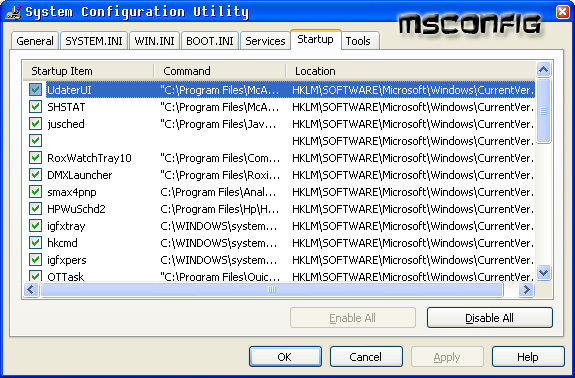
Но с AutoRuns проверьте все ваши варианты:

Этот флажок означает, что он включен, и, как вы можете видеть выше, автозапуск показывает вам имя и местоположение каждого изображения. Для файлов запуска всегда отображается полный путь к исполняемому файлу; для записей реестра вы получите точное местоположение ключа. Autoruns также заполняет имя издателя программного обеспечения и краткое описание, которое он сохранил.
Двойной щелчок по любой из этих записей приведет вас в соответствующее место, чтобы проверить его. Файл перенесет вас в его каталог, или ключ реестра перенесет вас в «regedit» с соответствующим открытым ключом.
Ваши варианты щелчка правой кнопкой мыши открывают контекстное меню с большим выбором, включая возможность поиска в Google, получения цифровой подписи или запуска Process Explorer (отдельная загрузка). Эта опция цифровой подписи является опрятной, потому что она может скрыть все подписанные MS приложения, а также проверить, что любой сторонний исполняемый файл является тем, что он говорит.
Вот только некоторые из категорий автозапуска автозапуска охватывает:
- Вход в систему включает в себя пользовательские и все пользовательские папки запуска и ключи запуска, которые находятся в реестре.
- исследователь включает в себя список расширений оболочки Explorer, панелей инструментов и активных выполнений установки.
- Internet Explorer включает в себя Browser Helper Objects и Internet Explorer, панели инструментов и расширения.
- Провайдеры LSA включает пакеты проверки подлинности, уведомлений и безопасности Local Security Authority.
- В автозапуске вы можете навсегда удалить элемент автозагрузки или просто отключить его. Опция онлайн-поиска поможет вам найти, какие элементы вы можете безопасно отключить. Этот параметр запускает поиск в Интернете по веб-страницам, которые описывают элемент или его категорию, и советует вам удалить его из автозагрузки. Когда вы отключаете элемент, Autoruns перемещает его в резервное хранилище в реестре или на жестком диске.
Некоторые другие потрясающие функции могут сравнивать один стартовый профиль с другим и выявлять расхождения. Вы можете экспортировать все свои записи в виде текстового или CSV-файла для резервного копирования или устранения неполадок.
Существует много информации, содержащейся в этом небольшом приложении размером 490 КБ. Я не буду останавливаться на том, что вы можете сделать, чтобы выстрелить себе в ногу, например, отключив драйверы, службы или даже приложения, которые необходимы вашей системе, чтобы не просто беспорядочно возиться. Это инструмент, который поможет вам лучше управлять своей Windows-машиной… В конце концов, это ВАША машина!
Вы используете менеджер запуска? Если это так, дайте нам знать в комментариях! Что вы останавливаете / удаляете?
Карл Л. Gechlik здесь от AskTheAdmin.com делает еженедельное пятно гостевого блога для наших новых найденных друзей в MakeUseOf.com. Я управляю собственной консалтинговой компанией, управляю AskTheAdmin.com и работаю на Уолл-стрит с 9 до 5 в качестве системного администратора.